Windows 無法連接到系統事件通知服務...
已發表: 2018-12-11快速修復此問題
使用由 Auslogics 專家團隊開發的安全免費工具。
- 使用方便。 只需下載並運行,無需安裝。
- 安全的。 我們的軟件在 CNET 上有特色,我們是微軟的銀牌合作夥伴。
- 自由。 我們是認真的,一個完全免費的工具。
查看有關 Auslogics 的更多信息。 請查看 EULA 和隱私政策。
你的電腦啟動太慢了嗎? 您無法在 Windows 上使用標準用戶帳戶登錄嗎? 即使您使用管理員帳戶登錄,您也會發現此錯誤消息:
“無法連接到 Windows 服務。 Windows 無法連接到系統事件通知服務服務。”
別擔心; 這可能不是硬件問題。 不要購買新電腦。
該問題可以通過以下一種或多種解決方案來解決:
- 檢查您計算機的系統事件通知服務設置
- 重置 Winsock 目錄
- 更新顯卡驅動
- 卸載寡婦 KB2952664 更新
- 優化 Windows 以獲得更快的性能
這些解決方案適用於 Windows 7、8 和 10。因此,以下是如何解決“Windows 無法連接到 Windows 10、8 和 7 上的系統事件通知服務”的問題。
1.檢查您計算機的系統事件通知服務設置
您收到的錯誤信息可能是系統事件通知服務設置不正確造成的。
要更正設置,請執行以下步驟:
- 在鍵盤上,同時按下 Windows 徽標和 R 鍵。
- 彈出“運行”框後,鍵入: services.msc 。 按 Enter。
- 右鍵單擊系統事件通知服務。 選擇重新啟動或啟動(如果重新啟動處於非活動狀態)。
- 再次,右鍵單擊系統事件通知服務。 選擇屬性。
- 在“屬性”窗口中,將“啟動類型”更改為“自動”。
- 單擊應用,然後單擊確定。
重新啟動計算機後,錯誤消息應該消失了。
2. 重置 Winsock 目錄
如果第一個解決方案不起作用,您還可以嘗試重置 Winsock 目錄。 這將處理您的 Winsock 目錄設置的干擾問題。
以下是如何重置它:
- 在鍵盤上,同時按下 Windows 和 R 鍵。 會彈出運行框。
- 鍵入cmd 。 現在,同時按下這三個鍵:Shift、Ctrl 和 Enter。
- 這將打開一個提升的命令提示符。
- 鍵入netsh winsock reset 。 最後,按 Enter。
現在,重新啟動您的計算機。 很可能,錯誤消息將不再出現。
3.更新顯卡驅動
如果啟動時仍然出現錯誤消息,則您的視頻卡驅動程序可能已過時、損壞或不兼容。 更新驅動程序將解決您的問題。
更新驅動程序的一種方便且安全的方法是使用 Auslogics Driver Updater。 使用此軟件,您將一鍵更新所有PC驅動程序,確保硬件運行順暢並防止設備衝突。
更重要的是,Auslogics Driver Updater 僅下載和安裝專門適合您設備的官方驅動程序版本。 因此,您可以獲得兼容的驅動程序並避免損壞的驅動程序。

它消除了弄清楚哪個驅動程序適合您的計算機甚至您擁有什麼類型的硬件的麻煩。 該軟件會自動檢測您的特定設備並找到與之兼容的最新驅動程序。
免費版可讓您掃描 PC 以查找丟失或過時的驅動程序,專業版可讓您一鍵下載並安裝所有驅動程序。 它會在這樣做的同時備份您的系統。
以下是如何使用 Auslogics Driver Updater:
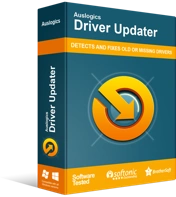
使用驅動程序更新程序解決 PC 問題
不穩定的 PC 性能通常是由過時或損壞的驅動程序引起的。 Auslogics Driver Updater 可診斷驅動程序問題,讓您一次或一次更新舊驅動程序,讓您的 PC 運行更順暢
- 從 Auslogics Driver Updater 頁面下載軟件,然後安裝。
- 當您運行該程序時,它會開始掃描您的系統以查找丟失或過時的驅動程序。
- 您將獲得所有要更新的驅動程序的列表。 單擊全部更新以立即更新它們(這將打開一個支付頁面,您可以在其中購買專業版並一鍵更新驅動程序)。
重新啟動計算機後,錯誤消息應該消失了。
4.卸載Windows KB2952664更新
如果以前的解決方案不起作用,您可以嘗試最後一個選項。
Windows KB2952664 更新可能會導致錯誤消息。 所以,你必須卸載它。
這是如何做到的:
- 在鍵盤上,同時按下 Windows 徽標和 R 鍵。
- 運行框打開。
- 類型控制。 按 Enter。
- 在程序下,選擇卸載程序。
- 單擊以查看已安裝的更新。
- 查找 KB2952664。 右鍵單擊它並選擇卸載。
重新啟動計算機以應用這些更改。 當它啟動時,錯誤消息應該消失了。
但是,啟動延遲也需要修復。
5. 優化 Windows 7 以獲得更快的性能
PC 啟動緩慢可能是性能問題。 這可以使用 Windows 的性能疑難解答來自動查找和修復問題。
疑難解答檢查諸如有多少用戶登錄以及您是否有多個程序同時運行等問題。 這些問題可能會降低您的計算機速度。
跟著這些步驟:
- 單擊 Windows 的開始按鈕。
- 在開始菜單中搜索,然後單擊控制面板。
- 在搜索框中鍵入疑難解答。
- 選擇故障排除。
- 轉到系統和安全並單擊檢查性能問題。
疑難解答完成後,您的計算機應恢復正常速度。
將此與限制啟動時運行的程序數量相結合。 轉到在啟動時運行的任何應用程序並更改設置。
對硬盤進行碎片整理也有幫助。 磁盤碎片整理可確保硬盤驅動器的最大效率,因此不會浪費時間查找分散在不同部分的相關數據。 要在 Windows 中查找磁盤碎片整理工具,請在 Windows 開始頁面中搜索磁盤碎片整理。
最後,添加更多 RAM 容量以及重新啟動 PC 都會有所幫助。
您嘗試過以下哪些修復程序,哪一個對您有用? 在下面的評論中分享。
